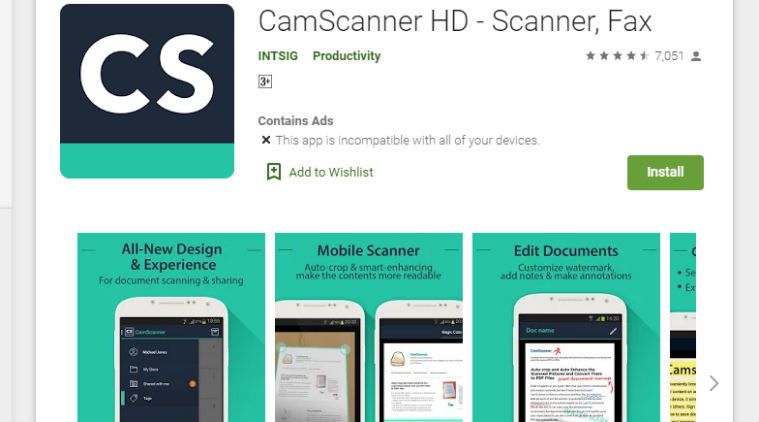Hur man spelar musik från YouTube på Amazon Echo
Amazon Echo är en extraordinär bit av hem- eller kontorsautomationsteknik. En fristående datorenhet med Alexa-programvara installerad med högkvalitativa högtalare, Echo (och mindre Echo Dot) kan göra mycket.
Se även vår artikel Amazon Eavesdropping?
En funktion som inte alla är medvetna om är att Echo kan ta media från andra källor och spela det via en högtalare. I denna TechJumkie-artikel kommer jag att visa dig hur du spelar YouTube-musik på din Amazon Echo.
Amazon Echo har redan ett stort urval av musikuppspelningsfunktioner byggda utanför boxen. Echo kan spela Amazon Music Prime, Amazon Music Unlimited, Spotify, Pandora, iHeartRadio, TuneIn och många andra tjänster. Echo har dock också möjligheten att spela musik från andra källor via Bluetooth, inklusive YouTube. Naturligtvis har YouTube andra typer av ljudinnehåll förutom musik som podcast.
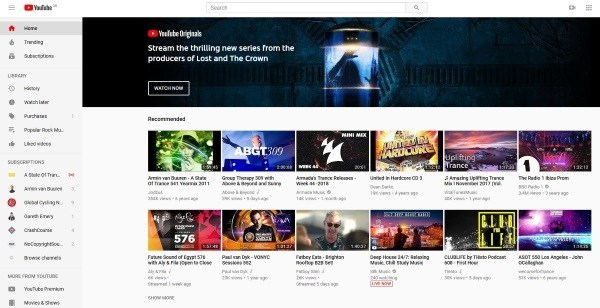
Spela musik från YouTube på Amazon Echo
Fler människor gillar att lyssna på YouTube-musik än till applikationer och tjänster som är specifikt utformade för musik. YouTube är gratis och har otaliga miljoner låtar och spellistor från nya artister, mainstream action, superstjärnor och musiker från tidigare.
Om en låt eller låt har spelats in, kan låten vara tillgänglig på YouTube. Men YouTube (ägs av Google) är en konkurrent till Amazons egna musiktjänster som Amazon Music. Av detta skäl stöder Echo ursprungligen inte musikuppspelning som bara finns på YouTube.
På grund av denna begränsning, för att kunna spela YouTube-musik, måste du koppla ihop Echo med en extern enhet med Bluetooth. Du kan använda nästan alla Bluetooth-aktiverade enheter som har en internetanslutning. I den här sökningen kommer jag att använda min smartphone.
För att detta ska fungera måste du arbeta Amazon Echo eller Echo Dot och en Bluetooth-aktiverad enhet med Internet-anslutning. Så här ställer du in ditt Echo för att spela musik och annat innehåll tillgängligt på YouTube:
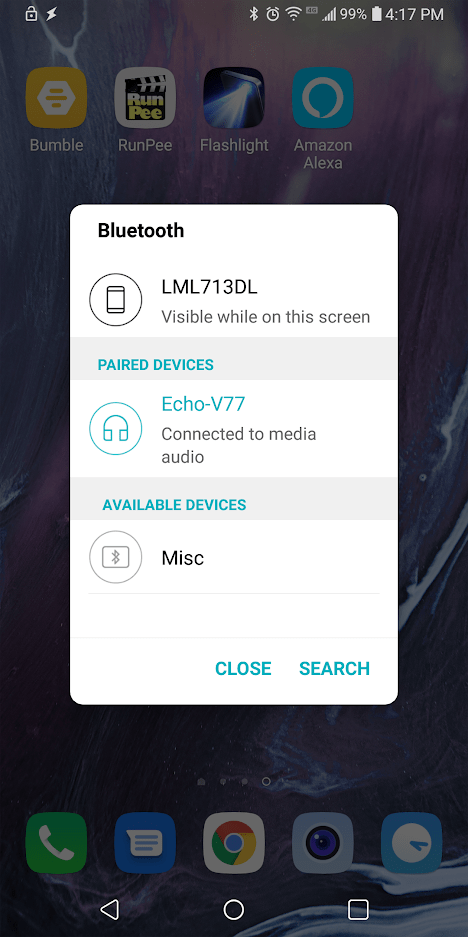
- Slå på Bluetooth på din anslutna enhet.
- Säg “Alexa, koppla ihop Bluetooth.”
- Följ instruktionerna för att para Echo med din enhet.
- Öppna YouTube-applikationen på din enhet (eller i enhetens webbläsare) och spela vad du vill.
- Ljudet måste höras via din Echo-högtalare.
Tyvärr kan du inte kontrollera YouTube via Echo på samma sätt som du kan kontrollera Pandora eller Spotify eller Amazon Music, men du kan kontrollera Echo-delen av ekvationen.
Du kan sluta spela, pausa, vrida volymen upp eller ner, men det är det. Kommandona påverkar inte din anslutna enhet som strömmar YouTube-innehåll. Enheten (i mitt fall min iPhone) fortsätter att spela oavsett vad Echo gjorde. Allt du kan kontrollera är uppspelning av Echo-ljudströmmen från din enhet.
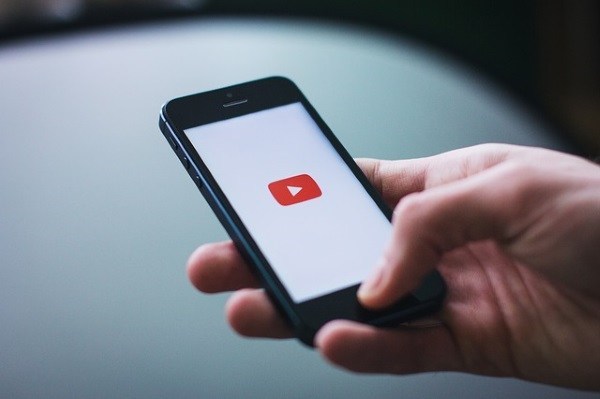
Lägg till skicklighet till Alexa för att spela YouTube
Om du inte är nöjd med det (det kommer jag att göra) finns det andra metoder du kan ta för att få saker att fungera bättre. Även om Amazon kanske inte lägger till direktstöd för YouTube-uppspelning till Echo eller Echo Dot inom en snar framtid, finns det tredje parter som använder Amazon Toolkit echo expertis som har aktiverat denna funktion.
Amazon Skills Kit gör det möjligt för utvecklare att skapa och publicera färdigheter för Alexa som sedan kan installeras av användare för att utöka Amazons Echo-funktionalitet.
AlexaYouTube
Alexa’s fullständiga och mest aktiva expertis som möjliggör YouTube-ljudströmningsspel kallas Alexa-YouTube, och när installationen är en ganska involverad process är den väl dokumenterad och fungerar korrekt efter avslutad.
Följande är en guide till processen att lägga till YouTube-färdigheter till ditt Echo:
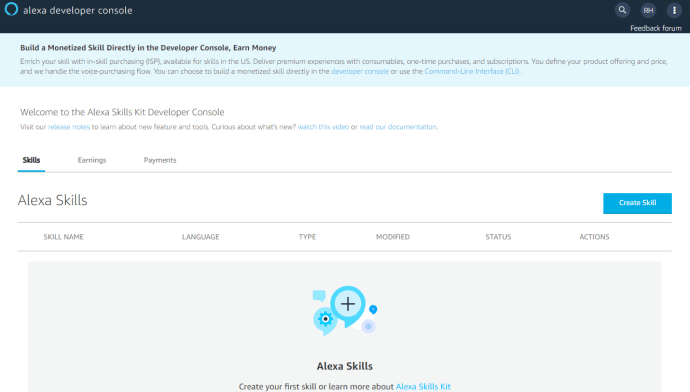
- Gå till Alexa-konsolen.
- Registrera dig som Amazon-utvecklare om du inte redan har gjort det. Var noga med att svara “Nej” på frågan “Planerar du att tjäna pengar på appar genom att ta betalt för appar eller sälja artiklar i appen” och “Planerar du att tjäna pengar på appar genom att visa annonser från Amazons mobilnätverk eller mobilpartners?”
- Klicka på knappen “Skapa skicklighet”.
- Namnge din expertis, till exempel “Jag är YouTube-färdigheter”.
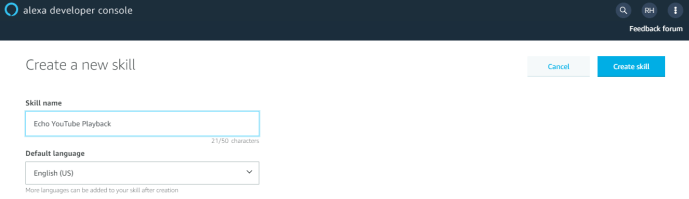
- Välj standardspråk så att det är detsamma som vilket språk som Echo använder. Det är viktigt att detta blir rätt partner.
- Välj “Custom” som modell och klicka på “Create Skill”.
- Välj “Börja från början” och klicka sedan på “Välj”.
- Klicka på “JSON Editor” på den vänstra menyn.
- Ta bort allt i textrutan.
- På en annan webbläsarflik laddar du koden från GitHub och kopierar den. Detta är för den engelska versionen; använd InteractionModel_fr.json, InteractionModel_it.json, InteractionModel_de.json respektive InteractionModel_es.json för franska, italienska, tyska eller spanska.
- Klistra in koden i JSON-redigeraren.
- Klicka på “Spara modell” längst upp.
- Klicka på “Interface” i menyn till vänster och aktivera “Audio Player” och “Video Application”. Klicka på “Spara gränssnitt”.
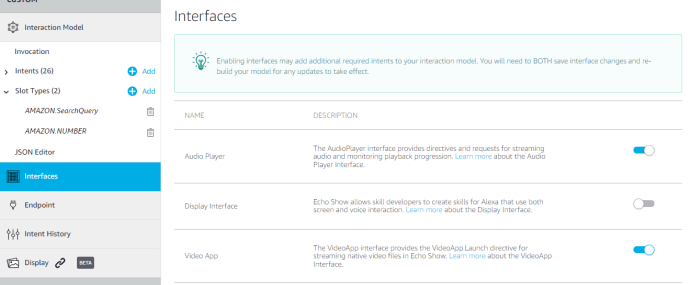
- Klicka på “Endpoint” i menyn till vänster och välj “AWS Lambda ARN”. Under “Standardregion” måste du ange riktnummer för var du än befinner dig. Om du är i EU, använd “arn: aws: lambda: eu-west-1: 175548706300: funktion: YouTube” Om du är i Asien, använd “arn: aws: lambda: ap-nordost-1: 175548706300: funktion: YouTube “För USA (öst), använd” arn: aws: lambda: ap-nordost-1: 175548706300: funktion: YouTube “, och för USA (väst) använd” arn: aws: lambda: us-west- 2: 175548706300: funktion: YouTube “
- Klicka på “Spara slutpunkt”
- Klicka på “Behörigheter”, längst ner till vänster.
- Aktivera “Läslista” och “Skrivlista”.
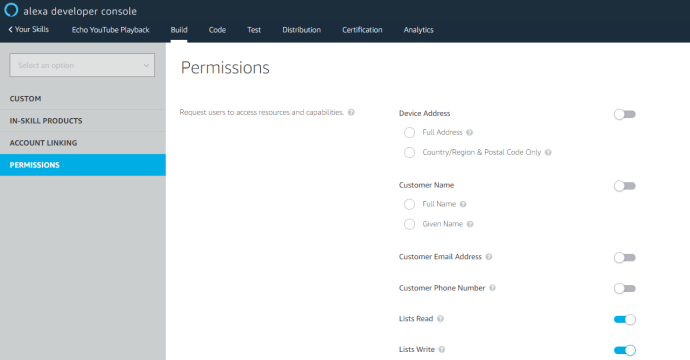
- Klicka på “Anpassad” i menyn till vänster.
- Klicka på “Bön” i menyn till vänster.
- Om du vill begära någon annan expertis än “youtube”, ändra den här. Klicka på “Spara modell” om du ändrar något.
- Klicka på “Bygg modell”. Det tar tid, kanske till och med några minuter. Du får ett meddelande när du är klar.
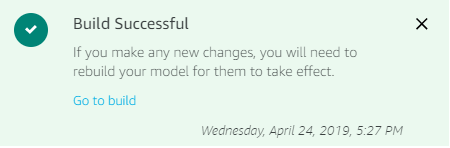
- Klicka på “Test” längst upp i redigeraren. Om det står “Test inaktiverat för den här färdigheten”, ändra rullgardinsmenyn från “Av” till “Utveckling”.
Bara 33 steg senare, där är det! Your Echo kommer nu att svara på röstkommandon för att spela YouTube direkt, som om det var en av Alexa’s inbyggda funktioner. Om din Echo säger att den inte kan hitta färdigheter som stöds för att svara på YouTube-kommandon, kan du försöka börja med “Alexa, öppna YouTube.”
Färdigheter för YouTube-röstkommandon
AlexaYouTube stöder en stark delmängd av normala röstkommandon. Följande är en grundläggande lista över kommandon som stöds.
Om du vill spela en video av en viss låt, namnge bara videon. Till exempel “Alexa, be YouTube spela Rocket Man”.
På samma sätt för spellistan “Alexa, be YouTube spela spellistan All My Pop Favorites”.
För kanaler, använd “Alexa, be YouTube att spela VanossGaming-kanaler.”
Du kan säga “slumpmässigt” och inte “spela” för kanaler och spellistor.
Standardkommandon för “nästa”, “föregående”, “start igen”, “paus” och “fortsätt” alla funktioner.
Du kan fråga vilken låt som spelas med “Alexa, fråga YouTube vilken låt spelar”.
Du kan hoppa framåt eller bakåt med “Alexa, be YouTube att hoppa framåt / bakåt / efter (tid)”.
Om du bara vill att en video ska spelas, säg “Alexa, be YouTube att spela en video av Beatles”.
Du kan slå på eller stänga av autoplay med “Alexa, be YouTube att aktivera autoplay / stänga av autoplay”.
Du kan fråga hur långt du är i videon med “Alexa, fråga YouTube vilka tidsstämplar? “
Om du vill få tillgång till YouTubes funktion “hitta liknande musik”, säg “Alexa, be YouTube att spela mer så här.”
Observera att ibland kommer AlexaYouTube-skickligheten att spela annonser som stöder kompetensutvecklaren. Det är ett mycket billigt pris att betala ett extra ljust tillägg till verktygslådan Alexa.
Alexa musik kommando
Här är en lista över några av de viktigaste musikkommandona som du kan använda med Echo direkt ur rutan. De arbetar alla med standardmusikapplikationen och vissa fungerar med Alexa-YouTube-färdigheter.
Grundläggande Alexa-musikkommandon:
- “Alexa, Shuffle” aktiverar Shuffle Mode.
- “Alexa, sluta blanda? stänger av slumpmässigt läge
- “Alexa Stop” eller “Alexa Pause” kommer att stoppa eller stoppa låten.
- “Alexa, spela”
- “Alexa, fortsätt.”
- “Alexa spelar musik.”
- “Alexa, spela vad som är varmt i Kanada.”
- “Alexa, spela låtar som liknar nittiotalet.”
- Alexa, slå på den! “
- “Alexa, lägg ner det!”
- “Alexa, stopp.”
- “Alexa, fortsätt.”
- “Alexa, hoppa över” kommer att hoppa över den aktuella låten.
Alexa-musiktjänstkommandon
Du kan också beställa Alexa att arbeta med musiktjänster samt Amazon Music Prime eller Unlimited Music. Spotify-kommandot kan kräva att Spotify Premium fungerar men kan fungera i alla situationer. Jag har en premie så allt fungerar för mig så jag kan inte testa det ordentligt.
Vissa kommandon inkluderar:
- “Alexa, spela låtar, album, artister.”
- “Alexa, spela känslor eller typ av musik.”
- “Alexa, namnet på uppspelningsstationen.”
- “Alexa, namnet på spellistan.”
- “Alexa, sätta Prime Playlist.”
- “Alexa, spela
från Prime Music. “ - “Spela musik med
// från Spotify. “ - “Alexa, anslut till Spotify.”
- “Alexa, spela genren från Spotify.”
- “Alexa, visa mig låtar, spellistor, genrer från Prime Music.”
- “Alexa, vem är huvudsångaren för det här bandet?”
- “Alexa, blockera explicita låtar.”
- “Alexa, sluta blockera explicita låtar.”
- “Alexa, lägg till låtar, album, artister i spellistan.”
- “Alexa, skapa en spellista.”
Poängen är att du kan spela YouTube-musik på Amazon Echo eller Echo Dot. Du kan göra detta omedelbart med en Bluetooth-ansluten enhet, eller så kan du göra det mycket bra genom att lägga till kompetens till Alexa.
Vi här på TechJunkie har många andra användbara artiklar om hur du maximerar ditt Echo.
Vill du ha mer musikkällor? Titta på denna handledning
Den interna Echo-högtalaren är ganska bra, men om du vill ha Bluetooth-högtalare är här en enkel guide ställ in Bluetooth-högtalaren med Echo.
Vi har en annan handledning om hur du använder din Echo för att styra din Fire TV Stick.
Det är enkelt att ansluta med dina vänner om du läser vår guide för att ringa Echo.
Har du några andra förslag för att få YouTube att arbeta med ditt Echo eller andra Echo-musik tips och tricks? Dela med oss i kommentarerna!